Nếu bạn đang tìm cách chuyển danh bạ từ Android sang iPhone thì Wondershare MobileTrans chính là sự chọn tuyệt vời, phần mềm có giao diện trực quan dễ làm quen và tốc độ xử lý cực nhanh giúp bạn sao chép dữ liệu từ Android sang iPhone và ngược lại hiệu quả.
I. Giới thiệu Wondershare MobileTrans
Wondershare MobileTrans là phần mềm hỗ trợ chuyển danh bạ từ Android sang iPhone, với công cụ này, bạn có thể sao chép danh bạ hay sao lưu và di chuyển nhiều dữ liệu khác như: ảnh, bài hát, tin nhắn, video,...chỉ với một cú click chuột. Điều đặc biệt nhất là Wondershare MobileTrans làm việc hiệu quả kể cả khi bạn di chuyển dữ liệu trên 2 thiết bị sử dụng hệ điều hành di động khác nhau.

II. Các tính năng chính của Wondershare MobileTrans:
+ Chuyển điện thoại: Chuyển trực tiếp danh bạ, ảnh, nhạc, video, SMS,... điện thoại sang điện thoại.
+ Chuyển Whatsapp (WhatsApp business transfer): Sao lưu dữ và chuyển WhatsApp sang điện thoại khác.
+ Sao lưu dữ liệu: Dễ dàng sao lưu dữ liệu từ điện thoại lên máy tính.
+ Khôi phục dữ liệu. Khôi phục bản sao lưu nguyên vẹn lên thiết bị, bao gồm cả iTunes.
Tham khảo 5 cách chuyển danh bạ từ Samsung / Android sang iPhone 11 TẠI ĐÂY
III. Cách chuyển danh bạ từ Android sang iPhone bằng Wondershare MobileTrans
Trước tiên, bạn hãy tải và cài đặt phiên bản mới nhất của phần mềm Wondershare MobileTrans tại đây.
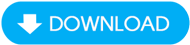
Bước 1: Mở phần mềm Wondershare MobileTrans trên máy tính.
Bước 2: Nhấn vào nút Transfer trong mục Phone Transfer trên máy tính.

Bước 3: Kết nối điện thoại với máy tính qua cáp USB.
*Với điện thoại Android
Tùy vào thiết bị, điện thoại sẽ hiện thông báo khác nhau khi kết nối với máy tính qua cáp USB. Trong ví dụ hướng dẫn, Taimienphi sử dụng mẫu điện thoại của Samsung, màn hình hiện thông báo như hình minh họa bên dưới. Bạn nhấn vào nút OK và Cho Phép để đồng ý kết nối.

*Với điện thoại iPhone
Tương tự, với cách chuyển danh bạ từ Android sang iPhone thì khi kết nối bạn chỉ cần nhấn nút Tin cậy, sau đó nhấn Mật khẩu mở khóa điện thoại là xong.

Bước 4: Tại màn hình làm việc của Wondershare MobileTrans trên máy tính, bạn đánh dấu tích vào mục Contacts rồi nhấn nút Start bên dưới màn hình.
Ngoài ra bạn có cũng có thể chuyển các dữ liệu khác bằng cách đánh thêm dấu tích vào các mục như: Photo (Ảnh), Videos, Music (Nhạc), Text Messenger (Tin nhắn),....

Bước 5: Một cửa sổ thông báo hiện ra, tại đây bạn có 2 lựa chọn chính:
- Free Trial: Dùng thử và bị giới hạn tính năng
- Register: Đăng ký tài khoản, dùng bản chính thức.
Trong ví dụ, Taimienphi chọn Register.

Bước 6: Nhập địa chỉ Email. Sau đó nhập tiếp Mật khẩu hoặc Registraditon Code (Mã đăng ký) nếu có. Nhập xong bạn nhấn nút Sign In or Register là xong.

Sau khi đăng ký tài khoản thành công, một màn hình thông báo sẽ hiển thị như sau.

Hệ thống sẽ tự động copy danh bạ từ Android sang iPhone, bạn hãy kiên nhẫn chờ đợi trong chốc lát.

https://thuthuat.taimienphi.vn/cach-chuyen-danh-ba-tu-android-sang-iphone-bang-wondershare-mobiletrans-59664n.aspx
Như vậy Taimienphi đã hướng dẫn xong cho người dùng cách chuyển danh bạ từ Android sang iPhone và ngược lại bằng Wondershare MobileTrans. Mong rằng với công cụ tuyệt vời này sẽ giúp bạn sao lưu, di chuyển dữ liệu nhanh chóng, hiệu quả hơn.